Lenovo win11에서 카메라 솔루션을 찾을 수 없나요? Lenovo win11에서 찾을 수 없는 카메라에 대한 자세한 설명
- WBOYWBOYWBOYWBOYWBOYWBOYWBOYWBOYWBOYWBOYWBOYWBOYWB앞으로
- 2024-03-28 10:20:351041검색
php 편집기 Yuzai는 최신 Lenovo Win11 카메라 문제 해결 방법을 제공합니다. 많은 Win11 사용자는 시스템 업데이트 후 카메라를 사용할 수 없어 일상적인 사용에 영향을 미치는 문제에 직면했습니다. 이러한 상황에 대응하여 Win11 카메라가 인식되지 않는 문제를 신속하게 해결하는 데 도움이 되는 몇 가지 솔루션을 준비했습니다. 간단한 조작으로 Win11 시스템이 선사하는 편리함과 재미를 쉽게 누릴 수 있습니다!
Lenovo win11에서 카메라 상세 설명을 찾을 수 없습니다
1. 먼저 키보드의 Win 키를 누르거나 작업 표시줄의 Windows 로고를 클릭하세요.
2. 열리는 메뉴에서 모든 앱 아래의 설정을 찾아서 클릭하세요.
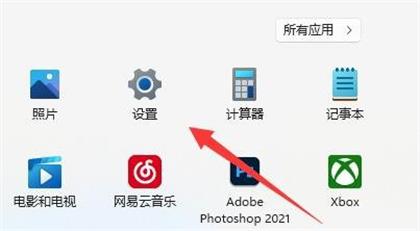
3. 설정 창의 왼쪽 사이드바에서 개인 정보 보호 및 보안을 클릭하세요.
4. 오른쪽의 애플리케이션 권한에서 카메라를 찾아 클릭하세요.
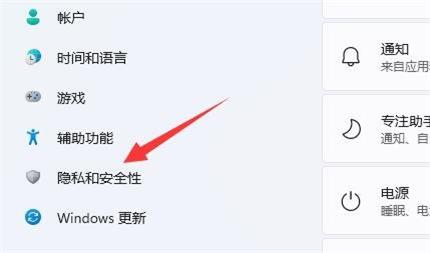
현재 경로는 다음과 같습니다: 개인 정보 보호 및 보안+--+카메라, 카메라 액세스 추가(이 장치를 사용하는 사람은 누구나 앱이 켜졌을 때 카메라 액세스 권한이 있는지 여부를 선택할 수 있음) 및 앱이 카메라에 액세스하도록 허용(할 수 있는 앱 선택) 카메라에 액세스) 두 옵션을 모두 켭니다.
6. 관련 설정 아래의 카메라 장치 설정을 클릭하여 사용되는 카메라 장치를 추가하거나 수정할 수도 있습니다.
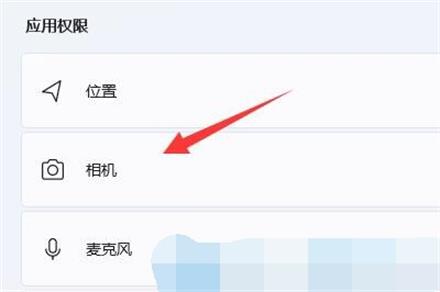
참고: 시스템 카메라를 사용하기 전에 컴퓨터에 내장 카메라가 있는지 또는 외부 카메라가 연결되어 있는지 확인하세요.
위 내용은 Lenovo win11에서 카메라 솔루션을 찾을 수 없나요? Lenovo win11에서 찾을 수 없는 카메라에 대한 자세한 설명의 상세 내용입니다. 자세한 내용은 PHP 중국어 웹사이트의 기타 관련 기사를 참조하세요!

